Usuń Driver Navigator (Poradnik usuwania) - Ostatnia aktualizacja, wrz 2017
Instrukcja usuwania Driver Navigator
Czym jest Driver Navigator?
Czy bezpieczne jest używanie Driver Navigator?
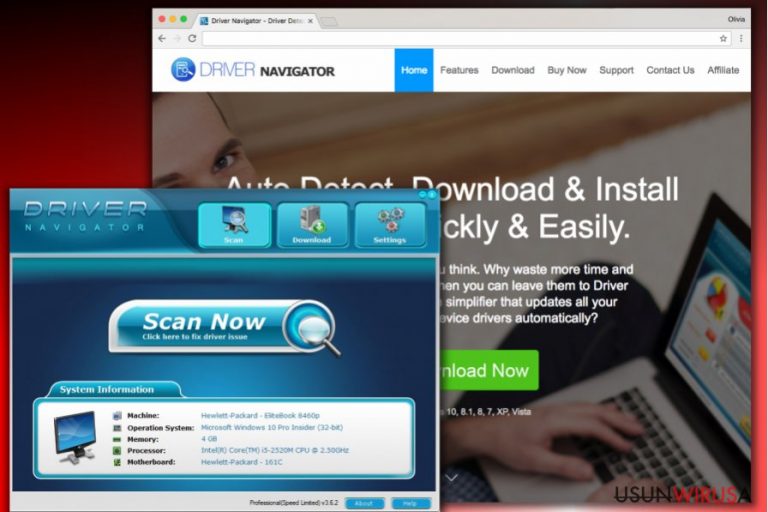
Driver Navigator od Easeware nie jest wirusem. Jest to jedno z narzędzi systemowych, które są oferowane w celu pomagania ludziom uaktualnić swoje sterowniki. Niestety, wciąż powinieneś uważać w obcowaniu z tą aplikacją, bo może oszukać cię do wydania pieniędzy na nic.
Jeśli wiesz, że program ten pojawił się na komputerze po pobraniu go z jego oficjalnej strony internetowej, wszystko jest w porządku. Jednakże istnieją setki ludzi, którzy zgłaszają pojawienie się niepożądanego wirusa Driver Navigator na swoich komputerach.
W tym przypadku, należy wiedzieć, że drivernavigator.exe i podobne pliki przeniknęły do urządzenia w pakiecie z oprogramowaniem freeware. Jest to główny sposób, w jaki wersja próbna tego wątpliwego narzędzia do optymalizacji PC rozprzestrzenia się w internecie.
Na szczęście, można uniknąć konieczności usuwania Driver Navigator za pomocą FortectIntego lub innego programu zabezpieczającego. W tym celu wystarczy się skupić podczas instalacji darmowego oprogramowania. Więcej informacji na temat tego procesu przedstawiono w kolejnych akapitach.
Pierwszy znak wskazujący, że to narzędzie do optymalizacji można mież zainstalowane na komputerze jest poważne spowolnienie systemu i ciągłe przekierowania do drivernavigator (kropka) com podczas przeglądania. Poza tym, ta wątpliwa aplikacja dodaje się harmonogramu zadań systemu Windows, uruchamia skanowanie systemu, a także rzekomo szuka błędów systemowych i przestarzałych sterowników.
Oczywiście, wyniki analizy informują o setkach spraw. Niestety, trzeba pamiętać, że te wyniki są zwykle wypełnione losowymi plikami z komputera, których usunięcie lub aktualizacja raczej nie poprawią wydajności komputera.
Są one wykorzystywane w celu skłonienia użytkownika do wiary, że Driver Navigator jest niezawodnym narzędziem i że trzeba kupić pełną licencję (za 39,95 dolarów) w celu ustalenia właściwych sterowników i innych błędów. NIE kupuj licencji przede wszystkim dlatego, że jest bezużyteczna.
Poza tym należy pamiętać, że kupując ją użytkownik zostanie poproszony, aby ujawnić swoje imię i nazwisko, dane karty kredytowej i inne podobne informacje. Jeśli chcesz zapobiec utracie danych osobowych, kradzieży tożsamości, spowolnienia systemu i podobnych niedogodności, trzeba pomyśleć o usunięciu z komputera Driver Navigator.
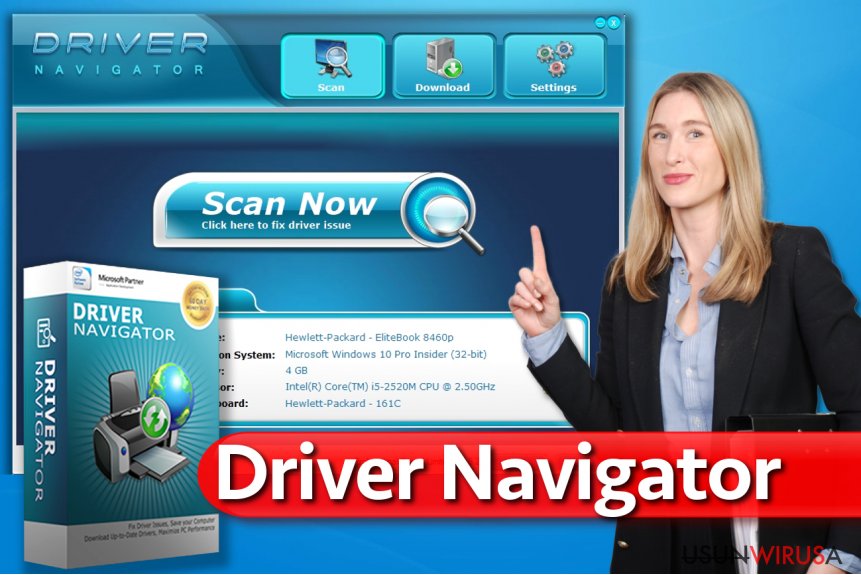
Jak mogę pozwolić dostać się temu updaterowi do mojego komputera?
Jak już wspomniano w poprzednim akapicie, fałszywe alarmy i skany Driver Navigator mogą zacząć pojawiać jakby znikąd. Należy pamiętać, że Easeware (twórca tego programu) aktywnie używa „łączenia” jako głównej metody dystrybucji próbnej wersji tej aplikacji.
Oczywiście, głównym celem Driver Navigator HJ jest ich próba, aby nakłonić ludzi do zakupu licencjonowanej wersji tego oprogramowania. Jeśli chcesz zapobiec przenikaniu podejrzanych aplikacji do systemu, należy zacząć zwracać większą uwagę na proces instalacji darmowych programów.
Nieważne, czy masz zamiar zainstalować dobrze znany program czy nieznane oprogramowanie, tak czy inaczej należy wybrać opcję zaawansowanego lub niestandardowego trybu instalacji i dokładnie sprawdzić cały proces instalacji. Najważniejszą rzeczą jest, aby sprawdzić wszystkie pola wyboru i zrezygnować z „opcjonalnych” aplikacji do pobrania, takich jak różne dodatki przeglądarki, wtyczki, paski narzędzi i rozszerzenia.
Jeśli zrobisz wszystko poprawnie, szansa, że zostanie zainstalowany Navigator sterownika lub inny podobny program jest bardzo niska. Badania pokazują, że to wątpliwe narzędzie do optymalizacji jest przede wszystkim rozpowszechnione w Stanach Zjednoczonych, Kanadzie i na Węgrzech.
Jednak to nie znaczy, że komputery, które znajdują się w innych regionach, nie mogą być w jego zasięgu. Dlatego zalecamy, aby surfować po sieci ostrożnie i zawsze utrzymać pełną uwagę.
Jak pozbyć się wirusa Driver Navigator?
Jeśli Driver Navigator już rozpoczął swoje fałszywe skanowanie, należy podjąć czynności potrzebne do zaprzestania ich pojawiania się. Proszę, upewnij się, że zignorujesz te komunikaty ostrzegawcze, ponieważ nie mają one nic wspólnego z optymalizacją komputera. Do obsługi usunięcia Driver Navigator, wykonaj następujące kroki:
- Kliknij Start i zaznacz Panel sterowania.
- Kliknij Odinstaluj program w ramach okna Programy.
- Zaznacz Driver Navigator i wybierz opcję Odinstaluj / Zmień.
- Kliknij Tak oraz OK by zapisać zmiany.
Mimo wszystko zalecamy przeprowadzenie pełnego skanowania systemu za pomocą zaktualizowanego oprogramowania zabezpieczającego, aby upewnić się, że komputer jest wolny od wirusów, które mogły być przyczyną spowolnienia systemu i innych problemów.
Ponadto, będziesz miał okazję, aby upewnić się, że udało ci się usunąć Driver Navigator całkowicie. W tym celu można użyć jednego z tych programów: FortectIntego, SpyHunter 5Combo Cleaner.
Możesz usunąć szkody spowodowane przez wirusa za pomocą FortectIntego. SpyHunter 5Combo Cleaner i Malwarebytes są zalecane do wykrywania potencjalnie niechcianych programów i wirusów wraz ze wszystkimi związanymi z nimi plikami i wpisami do rejestru.
Instrukcja ręcznego usuwania Driver Navigator
Odinstaluj z systemu Windows
Aby usunąć Driver Navigator z komputerów z systemem Windows 10/8, wykonaj te kroki:
- Wpisz Panel sterowania w pole wyszukiwania Windows i wciśnij Enter lub kliknij na wynik wyszukiwania.
- W sekcji Programy wybierz Odinstaluj program.

- Znajdź na liście wpisy powiązane z Driver Navigator (lub dowolny inny niedawno zainstalowany podejrzany program).
- Kliknij prawym przyciskiem myszy na aplikację i wybierz Odinstaluj.
- Jeśli pojawi się Kontrola konta użytkownika, kliknij Tak.
- Poczekaj na ukończenie procesu dezinstalacji i kliknij OK.

Jeśli jesteś użytkownikiem Windows 7/XP, postępuj zgodnie z następującymi instrukcjami:
- Kliknij Start > Panel sterowania zlokalizowany w prawym oknie (jeśli jesteś użytkownikiem Windows XP, kliknij na Dodaj/Usuń programy).
- W Panelu sterowania wybierz Programy > Odinstaluj program.

- Wybierz niechcianą aplikację klikając na nią raz.
- Kliknij Odinstaluj/Zmień na górze.
- W oknie potwierdzenia wybierz Tak.
- Kliknij OK kiedy proces usuwania zostanie zakończony.
Usuń Driver Navigator z systemu Mac OS X
-
Jeżeli korzystasz z OS X, kliknij przycisk Go na samej górze strony i wybierz Applications.

-
Poczekaj aż zobaczusz folder Applications i poszukaj w nimDriver Navigator czy też innych podejrzanych pogramów, króre mogą się w nim znajdować. Teraz kliknij prawym przyciskiem myszy na każdym z tych wyników i wybierz Move to Trash.

Zresetuj MS Edge/Chromium Edge
Usuń niechciane rozszerzenia z MS Edge:
- Wybierz Menu (trzy poziome kropki w prawym górnym rogu okna przeglądarki i wybierz Rozszerzenia.
- Wybierz z listy rozszerzenie i kliknij na ikonę koła zębatego.
- Kliknij Odinstaluj na dole.

Wyczyść pliki cookie i inne dane przeglądania:
- Kliknij na Menu (trzy poziome kropki w prawym górnym rogu okna przeglądarki) i wybierz Prywatność i bezpieczeństwo.
- Pod Wyczyść dane przeglądania wybierz Wybierz elementy do wyczyszczenia.
- Zaznacz wszystko (oprócz haseł, chociaż możesz chcieć uwzględnić licencje na multimedia w stosownych przypadkach) i kliknij Wyczyść.

Przywróć ustawienia nowej karty i strony głównej:
- Kliknij na ikonę menu i wybierz Ustawienia.
- Następnie znajdź sekcję Uruchamianie.
- Kliknij Wyłącz, jeśli znalazłeś jakąkolwiek podejrzaną domenę.
Zresetuj MS Edge, jeśli powyższe kroki nie zadziałały:
- Wciśnij Ctrl + Shift + Esc, żeby otworzyć Menedżera zadań.
- Kliknij na strzałkę Więcej szczegółów u dołu okna.
- Wybierz kartę Szczegóły.
- Teraz przewiń w dół i zlokalizuj wszystkie wpisy zawierające Microsoft Edge w nazwie. Kliknij na każdy z nich prawym przyciskiem myszy i wybierz Zakończ zadanie, by zatrzymać działanie MS Edge.

Jeżeli to rozwiązanie ci nie pomogło, możesz musieć skorzystać z zaawansowanej metody resetowania Edge. Pamiętaj, że zanim przejdziesz dalej, musisz wykonać kopię zapasową swoich danych.
- Znajdź na swoim komputerze następujący folder: C:\\Users\\%username%\\AppData\\Local\\Packages\\Microsoft.MicrosoftEdge_8wekyb3d8bbwe.
- Wciśnij Ctrl + A na klawiaturze, by zaznaczyć wszystkie foldery.
- Kliknij na nie prawym przyciskiem myszy i wybierz Usuń.

- Teraz kliknij prawym przyciskiem myszy na przycisk Start i wybierz Windows PowerShell (Administrator).
- Kiedy otworzy się nowe okno, skopiuj i wklej następujące polecenie, a następnie wciśnij Enter:
Get-AppXPackage -AllUsers -Name Microsoft.MicrosoftEdge | Foreach {Add-AppxPackage -DisableDevelopmentMode -Register “$($_.InstallLocation)\\AppXManifest.xml” -Verbose

Instrukcje dla Edge opartej na Chromium
Usuń rozszerzenia z MS Edge (Chromium):
- Otwórz Edge i kliknij Ustawienia > Rozszerzenia.
- Usuń niechciane rozszerzenia klikając Usuń.

Wyczyść pamięć podręczną i dane witryn:
- Kliknij na Menu i idź do Ustawień.
- Wybierz Prywatność i usługi.
- Pod Wyczyść dane przeglądania wybierz Wybierz elementy do wyczyszczenia.
- Pod Zakres czasu wybierz Wszystko.
- Wybierz Wyczyść teraz.

Zresetuj MS Edge opartą na Chromium:
- Kliknij na Menu i wybierz Ustawienia.
- Z lewej strony wybierz Zresetuj ustawienia.
- Wybierz Przywróć ustawienia do wartości domyślnych.
- Potwierdź za pomocą Resetuj.

Zresetuj Mozillę Firefox
Usuń niebezpieczne rozszerzenia:
- Otwórz przeglądarkę Mozilla Firefox i kliknij na Menu (trzy poziome linie w prawym górnym rogu okna).
- Wybierz Dodatki.
- W tym miejscu wybierz wtyczki, które są powiązane z Driver Navigator i kliknij Usuń.

Zresetuj stronę główną:
- Kliknij na trzy poziome linie w prawym górnym rogu, by otworzyć menu.
- Wybierz Opcje.
- W opcjach Strona startowa wpisz preferowaną przez siebie stronę, która otworzy się za każdym razem, gdy na nowo otworzysz Mozillę Firefox.
Wyczyść pliki cookie i dane stron:
- Kliknij Menu i wybierz Opcje.
- Przejdź do sekcji Prywatność i bezpieczeństwo.
- Przewiń w dół, by znaleźć Ciasteczka i dane stron.
- Kliknij na Wyczyść dane…
- Wybierz Ciasteczka i dane stron oraz Zapisane treści stron i wciśnij Wyczyść.

Zresetuj Mozillę Firefox
Jeżeli nie usunięto Driver Navigator po wykonaniu powyższych instrukcji, zresetuj Mozillę Firefox:
- Otwórz przeglądarkę Mozilla Firefox i kliknij Menu.
- Przejdź do Pomoc i wybierz Informacje dla pomocy technicznej.

- W sekcji Dostrój program Firefox, kliknij na Odśwież Firefox…
- Kiedy pojawi się wyskakujące okienko, potwierdź działanie wciskając Odśwież Firefox – powinno to zakończyć usuwanie Driver Navigator.

Zresetuj Google Chrome
Usuń złośliwe rozszerzenia z Google Chrome:
- Otwórz Google Chrome, kliknij na Menu (trzy pionowe kropki w prawym górnym rogu) i wybierz Więcej narzędzi > Rozszerzenia.
- W nowo otwartym oknie zobaczysz zainstalowane rozszerzenia. Odinstaluj wszystkie podejrzane wtyczki klikając Usuń.

Wyczyść pamięć podręczną i dane witryn w Chrome:
- Kliknij na Menu i wybierz Ustawienia.
- W sekcji Prywatność i bezpieczeństwo wybierz Wyczyść dane przeglądania.
- Wybierz Historia przeglądania, Pliki cookie i inne dane witryn oraz Obrazy i pliki zapisane w pamięci podręcznej.
- Kliknij Wyczyść dane.

Zmień swoją stronę główną:
- Kliknij menu i wybierz Ustawienia.
- Poszukaj podejrzanych stron w sekcji Po uruchomieniu.
- Kliknij Otwórz konkretną stronę lub zestaw stron i kliknij na trzy kropki, by znaleźć opcję Usuń.
Zresetuj Google Chrome:
Jeśli poprzednie metody ci nie pomogły, to zresetuj Google Chrome, by wyeliminować wszystkie komponenty:
- Kliknij Menu i wybierz Ustawienia.
- Przewiń sekcję Ustawienia i kliknij Zaawansowane.
- Przewiń w dół i zlokalizuj sekcję Resetowanie komputera i czyszczenie danych.
- Teraz kliknij Przywróć ustawienia do wartości domyślnych.
- Potwierdź za pomocą Resetuj ustawienia, by ukończyć usuwanie.

Zresetuj Safari
Usuń niechciane rozszerzenia z Safari:
- Kliknij Safari > Preferencje…
- W nowym oknie wybierz Rozszerzenia.
- Wybierz niechciane rozszerzenie powiązane z Driver Navigator i wybierz Odinstaluj.

Wyczyść pliki cookie i inne dane witryn w Safari:
- Kliknij Safari > Wymaż historię…
- Z rozwijanego menu pod Wymaż, wybierz cała historia.
- Potwierdź za pomocą Wymaż historię.

Zresetuj Safari, jeśli powyższe kroki nie pomogły:
- Kliknij Safari > Preferencje…
- Przejdź do karty Zaawansowane.
- Zaznacz Pokazuj menu Programowanie na pasku menu.
- Kliknij Programowanie na pasku menu i wybierz Wyczyść pamięć podręczną.

Po odnstalowaniu tego potencjalnie niechcianego programy i naprawieniu swoich przeglądarek polecamy ci przeskanowanie swojego komputera sprawdzonym oprogramowaniem antywirusowym. Z pewnoscia pomoże ci to pozbyć się Driver Navigator i jego wpisów w rejestrze, program dodatkowo będzie w stanie rozpoznać powiązane pasożyty i inne infekcje malware na twoim kompterze. Aby tak się stało polecamy skorzystanie z wysoko ocenianego przez nas programu zdolnego do usuwania oprogramowania malware: FortectIntego, SpyHunter 5Combo Cleaner lub Malwarebytes.
Polecane dla ciebie:
Nie pozwól, by rząd cię szpiegował
Rząd ma wiele problemów w związku ze śledzeniem danych użytkowników i szpiegowaniem obywateli, więc powinieneś mieć to na uwadze i dowiedzieć się więcej na temat podejrzanych praktyk gromadzenia informacji. Uniknij niechcianego śledzenia lub szpiegowania cię przez rząd, stając się całkowicie anonimowym w Internecie.
Możesz wybrać różne lokalizacje, gdy jesteś online i uzyskać dostęp do dowolnych materiałów bez szczególnych ograniczeń dotyczących treści. Korzystając z Private Internet Access VPN, możesz z łatwością cieszyć się połączeniem internetowym bez żadnego ryzyka bycia zhakowanym.
Kontroluj informacje, do których dostęp może uzyskać rząd i dowolna inna niepożądana strona i surfuj po Internecie unikając bycia szpiegowanym. Nawet jeśli nie bierzesz udziału w nielegalnych działaniach lub gdy ufasz swojej selekcji usług i platform, zachowaj podejrzliwość dla swojego własnego bezpieczeństwa i podejmij środki ostrożności, korzystając z usługi VPN.
Kopie zapasowe plików do późniejszego wykorzystania w przypadku ataku malware
Problemy z oprogramowaniem spowodowane przez malware lub bezpośrednia utrata danych w wyniku ich zaszyfrowania może prowadzić do problemów z twoim urządzeniem lub do jego trwałego uszkodzenia. Kiedy posiadasz odpowiednie, aktualne kopie zapasowe, możesz z łatwością odzyskać dane po takim incydencie i wrócić do pracy.
Bardzo ważne jest, aby aktualizować kopie zapasowe po wszelkich zmianach na urządzeniu, byś mógł powrócić do tego nad czym aktualnie pracowałeś, gdy malware wprowadziło jakieś zmiany lub gdy problemy z urządzeniem spowodowały uszkodzenie danych lub wpłynęły negatywnie na wydajność.
Posiadając poprzednią wersję każdego ważnego dokumentu lub projektu, możesz oszczędzić sobie frustracji i załamania. Jest to przydatne, gdy niespodziewanie pojawi się malware. W celu przywrócenia systemu, skorzystaj z Data Recovery Pro.


